إصلاح: لا يعمل برنامج تشغيل الصوت Conexant HD Microphone على نظام التشغيل Windows 10
هل توقف الميكروفون عن العمل بعد تثبيت أحدث إصدار من Windows 10؟ حسنًا ، يمكنني أن أخبرك أنك لست المستخدم الوحيد الذي يواجه مشكلة في برامج تشغيل الصوت على نظام التشغيل Windows 10.
اتبع الأسطر أدناه وستتمكن من إصلاح برنامج تشغيل الميكروفون الصوتي والمضي في عملك اليومي المعتاد.

على الرغم من أن الميكروفون يظهر كجهاز تشغيل افتراضي عادي في نافذة لوحة التحكم ، لسوء الحظ ، لا يمكنك الوصول إلى Cortana.
خطوات تحرّي الخلل وإصلاحه الموضحة والتي تتضمن استخدام أداة تحري الخلل وإصلاحه المدمجة في الجهاز لمعرفة ما إذا كان هناك أي خطأ في الجهاز نفسه ، وإلغاء تثبيت برنامج التشغيل وتثبيته مرة أخرى وإزالة الأخطاء التي تؤثر على النظام.
كيفية إصلاح برنامج تشغيل الصوت Conexant HD في نظام التشغيل Windows 10
- تأكد من تمكين الميكروفون
- إطلاق مستكشف أخطاء Windows ومصلحها
- تحديث برنامج تشغيل الصوت
- قم بتنزيل أحدث برامج تشغيل الصوت من موقع الشركة المصنعة للجهاز
- تغيير التنسيق الافتراضي للميكروفون الخاص بك
- تشغيل نظام المسح الضوئي الكامل
- تحديث نظام التشغيل الخاص بك
1. تأكد من تمكين الميكروفون
- انقر بزر الماوس الأيمن على أيقونة مكبر الصوت في شريط المهام> حدد أجهزة التسجيل.
- اختر الميكروفون الخاص بك
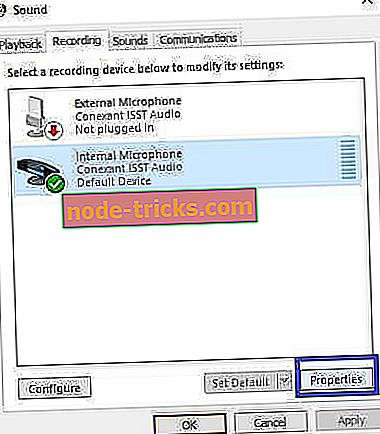
- تأكد من تمكين الميكروفون.


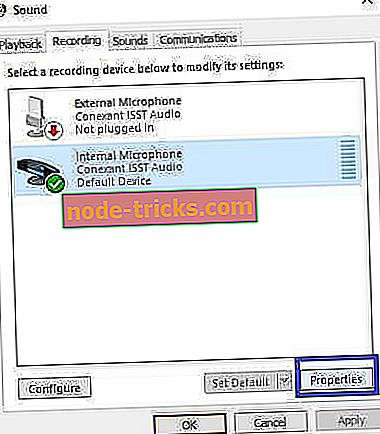


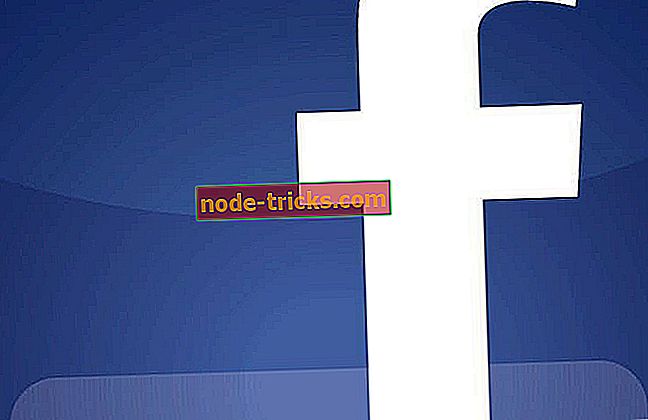




![واجه Windows Media Player مشكلة في ملف الجلد [FIX]](https://node-tricks.com/img/fix/716/windows-media-player-encountered-problem-with-skin-file-3.png)